9 façons gratuites de compresser et redimensionner des images en ligne
Publié: 2022-02-13Vous voulez redimensionner des images en ligne ? Vous voulez compresser des images en ligne ? Le redimensionnement et la compression sont différents. Dans cet article, vous apprendrez à redimensionner et à compresser non pas une mais plusieurs images en ligne rapidement. Nous avons recherché environ 30 fournisseurs de services de retouche d'images en ligne et filtré les 9 meilleurs pour vous.
Si vous voulez les méthodes hors ligne,
- Lire : Comment redimensionner l'image sur PC, Android et Mac
- Comment redimensionner une image dans Paint 3D
Table des matières
Qu'est-ce que le redimensionnement d'image
Le redimensionnement d'image peut avoir plusieurs significations. C'est une question de fait ce que vous voulez atteindre. Peut-être souhaitez-vous augmenter la dimension de votre image, ou peut-être souhaitez-vous réduire la taille de stockage de l'image.
Type de redimensionnement d'image
Redimensionner les pixels de l'image
C'est le type de redimensionnement d'image dans lequel vous voulez simplement augmenter ou diminuer la dimension physique de l'image ou dire les dimensions en pixels. (Par exemple, 1366*768 à 1920*1080)
Redimensionner la taille de l'image
Il s'agit du type de redimensionnement d'image dans lequel vous ne souhaitez pas réduire ou augmenter la dimension en pixels de l'image, mais uniquement réduire l'espace de stockage de l'image. Ce type de redimensionnement d'image est également appelé technique de compression d'image. Lorsque vous souhaitez télécharger une image de grande taille sur une plate-forme où la taille de l'image est une limitation, c'est avantageux.
Comment redimensionner des images en ligne en redimensionnant les dimensions en pixels d'une image en ligne sans perdre de qualité
Dans cette section, vous trouverez des méthodes qui vous aideront à agrandir ou réduire l'image en conservant une qualité élevée.
Si vous souhaitez uniquement compresser ou réduire l'espace de stockage de l'image, reportez-vous à la section suivante.
Méthode 1 : Utilisation d'Adobe Photoshop Express – Version en ligne de Photoshop
Adobe Photoshop Express est la version allégée d'Adobe Photoshop. Du simple redimensionnement au recadrage maintenant, vous n'avez pas besoin d'acheter un Photoshop entier. C'est le numéro un de la liste en raison de sa technique de conservation de la qualité d'image. Cela peut presque fonctionner comme un Photoshop hors ligne. Outre le redimensionnement, il peut offrir les outils d'utilisation quotidienne les plus courants qu'un utilisateur pourrait utiliser avec le redimensionnement d'image.
Fonctionnalités Adobe Photoshop en ligne
- Le redimensionnement de l'image peut être effectué manuellement en saisissant des pixels de largeur et de hauteur personnalisés, ou vous pouvez utiliser les curseurs d'échelle X et d'échelle Y pour redimensionner l'image en fonction du pourcentage. Par exemple, une échelle X de 200 % indique à Photoshop d'agrandir la largeur de l'image du double de la taille de l'image réelle.
- L'image redimensionnée peut être exportée dans deux formats : png et jpg. Avec jpg, vous pouvez contrôler la qualité de l'image à exporter avec le curseur.
- En appuyant sur le bouton de réglage de l'image : vous pouvez appliquer différents types d'effets à l'image, notamment un contraste élevé, Vintage, n&b, une netteté élevée, etc.
- Cette version gratuite de Photoshop dispose également d'un outil séparé pour supprimer l'arrière-plan.
- Des outils de recadrage, de retournement, de rotation et de redressement d'image sont disponibles pour jouer.
- Le dernier outil offert par cette version allégée de Photoshop est le pinceau de cicatrisation localisée. C'est un outil exceptionnel et utile qui aide à guérir ou à éliminer les imperfections des images, par exemple des taches blanches, des boutons, etc.
Comment redimensionner une image en ligne avec Photoshop Lite ou Adobe Photoshop Express
Didacticiel vidéo:
Nous avons fourni ce didacticiel sous la forme d'un didacticiel vidéo pour la commodité de notre lecteur. Si vous êtes intéressé à lire, vous pouvez ignorer la vidéo et commencer à lire.
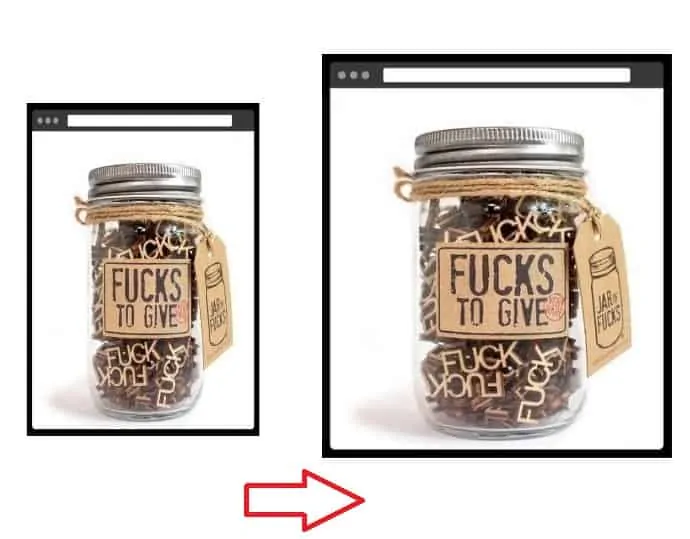
Cette section vous expliquera comment redimensionner une image en ligne à l'aide de Photoshop Lite ou Adobe Photoshop Express
Durée totale : 2 minutes
Étape 1 : Ouvrez le site Web Photoshop en ligne
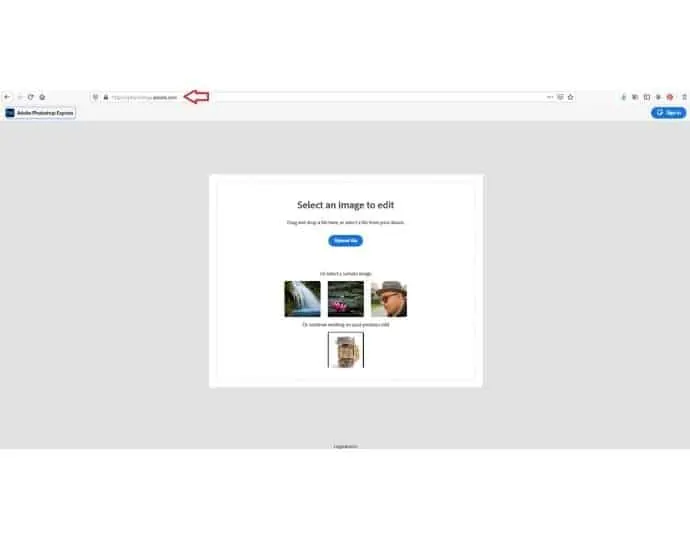
L'utilisateur n'a pas besoin de se connecter ou de s'inscrire jusqu'à ce que vous souhaitiez utiliser la brosse de cicatrisation localisée. La journalisation préalable ne nécessite pas de redimensionnement de l'image. Visitez simplement la page Adobe Photoshop Express.
Étape 2 : Téléchargez le fichier
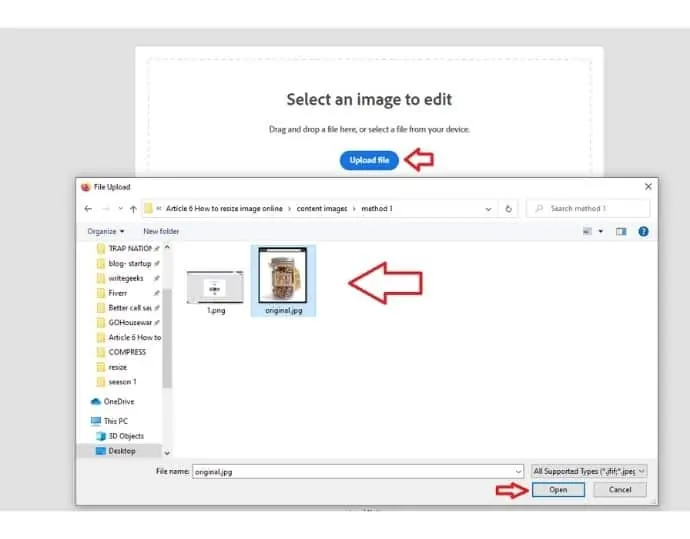
Cliquez sur le bouton de téléchargement de fichier et sélectionnez l'image que vous souhaitez redimensionner.
Étape 3 : Redimensionner l'image

Dès que vous téléchargez votre fichier, vous verrez les différents types d'outils disponibles sur la barre de gauche. Cliquez sur redimensionner l'image et entrez la nouvelle dimension dans l'affichage de la zone de texte largeur et hauteur en haut à droite de l'écran. Vous pouvez également utiliser l'échelle X et l'échelle Y pour spécifier de nouvelles dimensions de l'image. Après avoir défini la largeur et la hauteur, cliquez sur le bouton de redimensionnement du bas.
Étape 4 : Télécharger
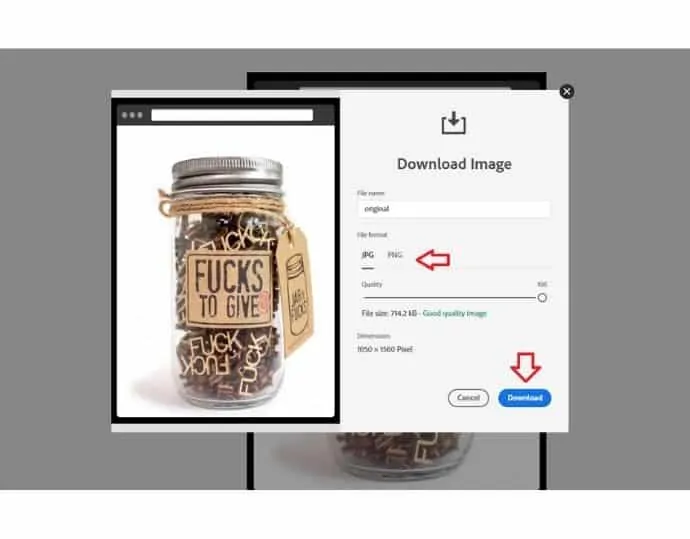
Votre image a été redimensionnée. Choisissez un format de fichier d'exportation et cliquez sur le bouton de téléchargement.
Photoshop en ligne : tarifs et forfaits
C'est totalement gratuit et vous obtenez 3 entrées par jour. Après cela, vous devez simplement vous inscrire pour une utilisation future.
Professionnels de Photoshop en ligne
- Meilleure qualité grâce à la société Adobe.
- Plusieurs outils sont disponibles.
- Gratuit.
- Il enregistrera vos modifications même si vous fermez le navigateur accidentellement.
- Aucune limite de taille de fichier.
Inconvénients de Photoshop en ligne
- Inscription obligatoire après 3 tentatives.
- Une seule image peut être redimensionnée à la fois.
Méthode 2 : Comment redimensionner plusieurs images à la fois à l'aide de Bulkresizephotos.com
Bulkresizephotos est un site Web qui permet à un utilisateur de redimensionner jusqu'à 150 images à la fois. Il s'agit du seul site Web disponible sur le marché qui peut redimensionner 150 photos en un seul clic. BulkResizePhotos est une application Web simple avec une interface utilisateur facile à naviguer. Le menu apparaît sur le côté gauche. Différentes options sont disponibles pour le redimensionnement, y compris l'échelle en pourcentage, le côté le plus long, la hauteur, la largeur et la taille exacte.
Fonctionnalités de BulkResizePhotos
- Redimensionnez jusqu'à 150 images à la fois.
- La conversion d'image intégrée est disponible. Vous pouvez changer votre image aux formats PNG, JPG, WEBP.
- Cet outil utilise javascript pour effectuer des opérations sur les images, ce qui signifie qu'aucune image ne sera physiquement téléchargée sur un serveur, ce qui garantit la sécurité et la confidentialité complètes de l'image.
- Plusieurs paramètres de mise à l'échelle peuvent être configurés.
Comment redimensionner une image en ligne avec Bulkresizephotos
Étape 1 : Ouvrez le site Web et cliquez sur le bouton Choisir des images.
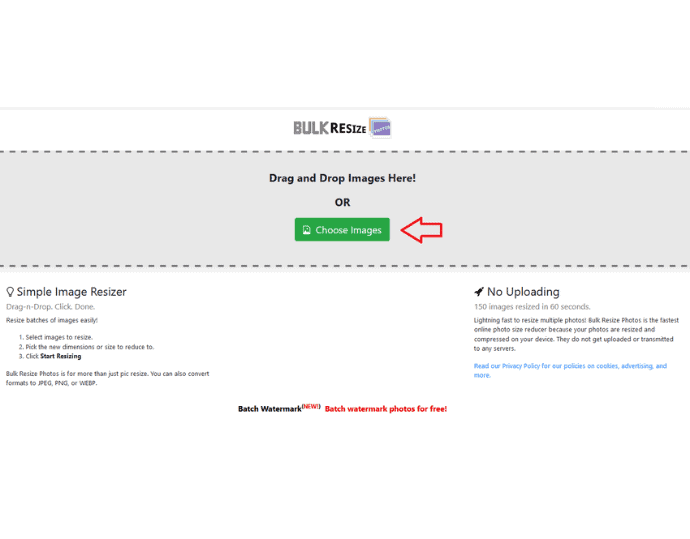
Étape 2 : Après avoir sélectionné une ou plusieurs images, vous devez choisir le paramètre de mise à l'échelle préféré. Pour cet exemple, je redimensionne l'image par "dimension exacte".
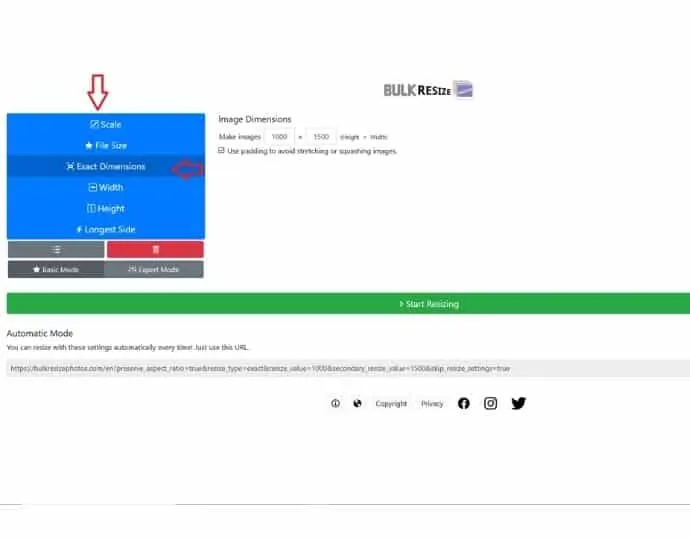
Étape 3 : Insérez une nouvelle dimension de largeur et de hauteur. Et enfin, cliquez sur le bouton de démarrage du redimensionnement. Dès que le processus de redimensionnement est terminé, le téléchargement de l'image redimensionnée démarre automatiquement.
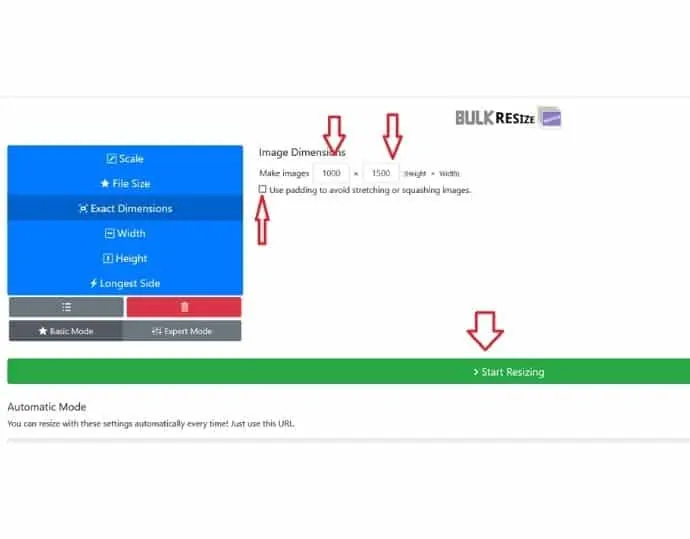
BulkResizePhotos : Tarifs et forfaits
Cet outil est gratuit.
Avantages de BulkResizePhotos
- Prise en charge de plusieurs images
- Prise en charge de la confidentialité et de la sécurité des images
- Gratuit. Aucune inscription ni inscription requise
- Prise en charge du convertisseur d'image intégré.
- Aucune limite de taille de fichier.
Inconvénients de BulkResizePhotos
D'autres fonctionnalités telles que l'édition d'images, le recadrage, les effets sont absentes.
En relation: Redimensionner l'image sur Android
Méthode 3 : Utilisation de Social Image Resizer
L'outil de redimensionnement d'image sociale est destiné aux personnes qui traitent quotidiennement des publications sur les réseaux sociaux. Cet outil vous permet de redimensionner rapidement votre image d'origine sur n'importe quel modèle de réseau social. Exemple de publication Instagram, publication Facebook, publication LinkedIn, etc. Cet outil est développé par une société appelée Outils de marketing Internet, qui consiste principalement à développer un outil de marketing, et cet outil en fait partie.
Fonctionnalités de redimensionnement d'image sociale
- Il dispose de plusieurs options pour télécharger une image, comme directement depuis le PC ou par l'URL.
- Outre les préréglages prédéfinis des médias sociaux, l'utilisateur peut également redimensionner l'image aux dimensions personnalisées.
- Le format de fichier de sortie prend en charge : JPG, PNG, GIF et ICO (fichier icône)
- Une fois le redimensionnement terminé, l'utilisateur peut envoyer l'image redimensionnée directement du site à d'autres utilisateurs en saisissant l'adresse e-mail.
Comment redimensionner une image en ligne à l'aide du redimensionneur d'image sociale
Étape 1 : Ouvrez le site Web et téléchargez une image, puis cliquez sur le bouton de téléchargement.
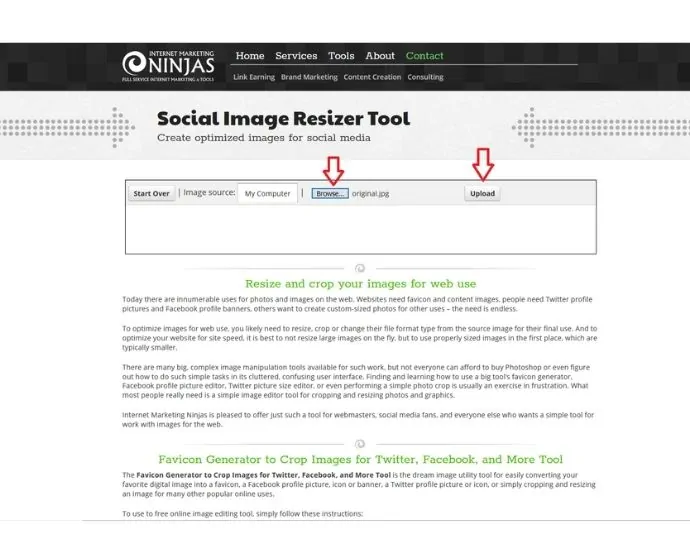
Étape 2 : Après le téléchargement, spécifiez la taille à partir des préréglages donnés et sélectionnez un format d'image de sortie. Enfin, cliquez sur l'édition terminée pour lancer le processus de redimensionnement.
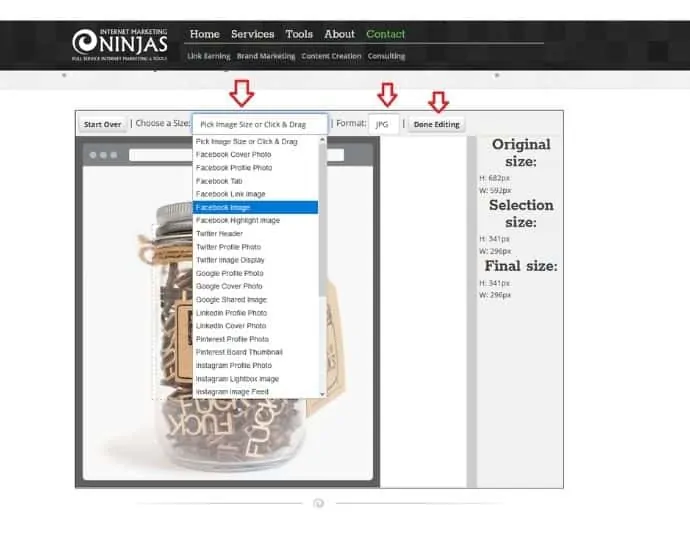
Redimensionneur d'image sociale : tarifs et forfaits
Le redimensionneur d'image sociale est un service entièrement gratuit.
Resizer d'image sociale
- Plusieurs options pour télécharger une photo
- Prend en charge toutes les plateformes de médias sociaux
- Gratuit
- Prend en charge le format ICO en tant que sortie, ce qui est très rare.
- Aucune inscription et inscription requise
Redimensionneur d'image sociale Inconvénients
- Limite de fichier : 2 Mo
- Ne redimensionnez qu'une seule image à la fois.
Méthode 4 : Utiliser l'éditeur en ligne Befunky
Befunky est un autre éditeur d'images, tout comme la version en ligne d'Adobe Photoshop. Il offre plus de fonctionnalités que Photoshop. Vous pouvez effectuer des tâches simples telles que le redimensionnement, le recadrage, la rotation et le lissage de l'image gratuitement. Pour des fonctionnalités d'édition plus avancées, vous devez vous inscrire à leur plan pro. Dans le cadre des plans payants, vous obtiendrez de nombreuses fonctionnalités supplémentaires, notamment des filtres photo, des effets, des retouches et bien d'autres.
Fonctionnalités géniales
- L'utilisateur dispose de plusieurs options pour télécharger une image à redimensionner, y compris un ordinateur local, Google Drive, Google Photos, des images de stock, une boîte de dépôt ou directement via la capture par l'appareil photo de l'appareil.
- De même, les utilisateurs peuvent enregistrer ou partager l'image redimensionnée sur l'une des options, y compris un ordinateur, Facebook, Pinterest, Twitter, etc.
- Sous l'outil de redimensionnement, l'option de verrouillage des proportions est donnée pour vérifier ou non. Cela permet de redimensionner l'image en fonction d'une seule entrée (largeur ou hauteur)
- Tout comme le photoshop, Befunky vous permet d'accéder ou de restaurer votre dernière session enregistrée.
- L'éditeur Befunky vous permet également de faire des collages d'images.
Comment redimensionner une image en ligne à l'aide de l'éditeur Befunky
Étape 1 : Ouvrez le site Web Befunky et cliquez sur Ouvrir pour télécharger votre image depuis l'ordinateur local. Vous pouvez également faire glisser une image vers l'éditeur.
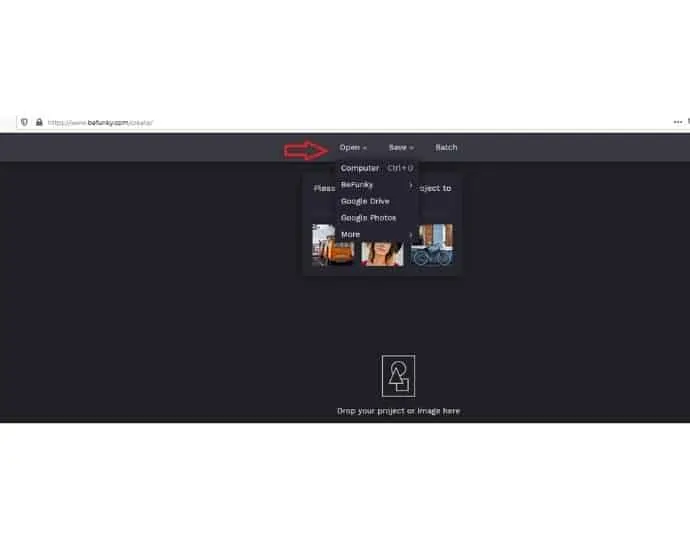
Étape 2 : Choisissez l'option Redimensionner dans le menu de gauche
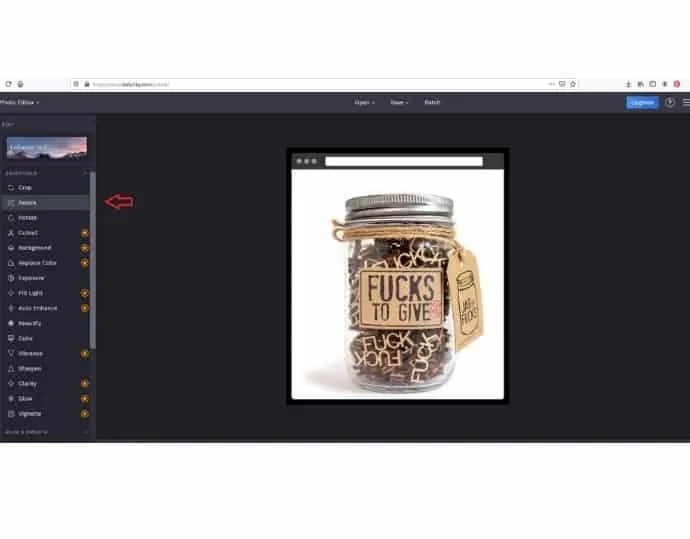
Étape 3 : Entrez les dimensions requises dans la zone largeur et hauteur et cliquez sur terminé pour appliquer les modifications.
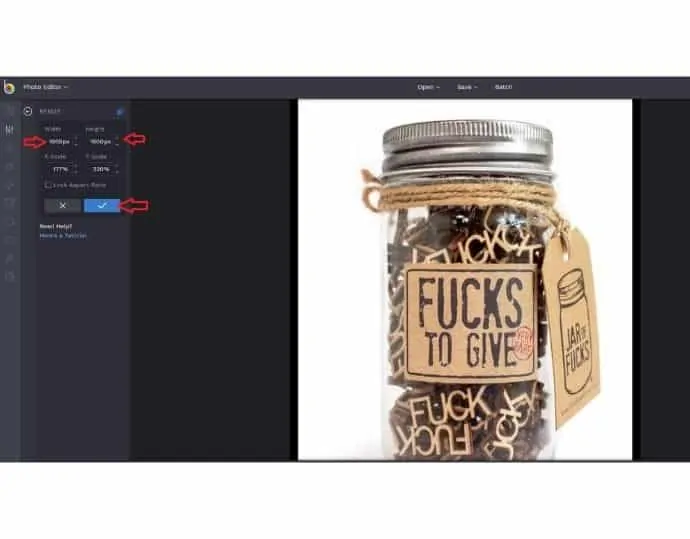
Étape 4 : Cliquez sur le bouton Enregistrer dans la barre supérieure pour télécharger l'image redimensionnée sur votre ordinateur.
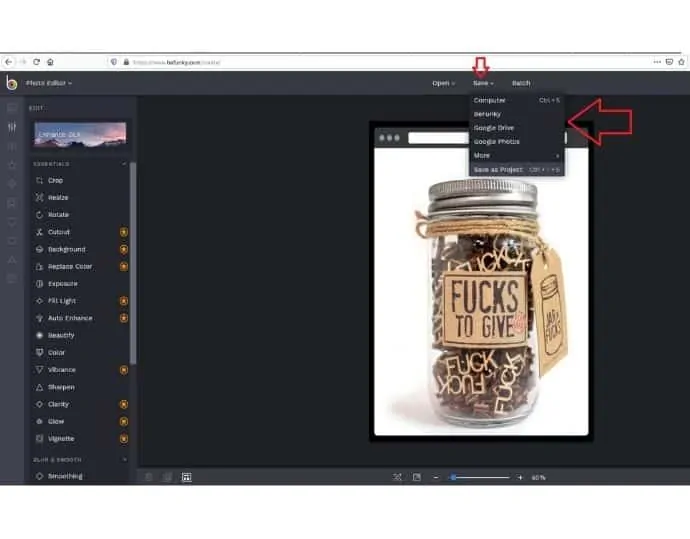
Éditeur Befunky : Tarifs et forfaits
- Befunky propose ses fonctionnalités avancées d'édition d'images en deux plans :
- Mensuel : 6,99 $
- 4,99 $
Avantages de l'éditeur Befunky
- Prise en charge de plusieurs langues
- Possibilité de restaurer la dernière session enregistrée
- Dans un plan gratuit, l'éditeur Befunky peut exporter des images au format de fichier pdf.
- Prise en charge de plusieurs formats de fichiers, y compris png, jpeg, SVG, gif, etc.
- Aucune restriction sur la limite de taille de fichier
Éditeur Befunky
Ne redimensionnez qu'une seule image à la fois. Prise en charge de plusieurs images dans une version premium.
En relation: Meilleur logiciel d'édition d'images professionnel
Méthode 5 : Utilisation de Resizing.app – Extension Chrome
Resizing.app est le dernier de la liste, et il est unique parmi tous en raison de sa fantastique interface utilisateur propre et de la prise en charge des extensions chrome.
Fonctionnalités de redimensionnement.app
- Resizing.app prend en charge différents formats d'image tels que PNG, JPEG, BMP, TIFF, HEIC, GIF, WEBP.
- Il propose différents types d'options de redimensionnement, notamment la largeur, la hauteur, le pourcentage, le côté le plus grand ou les dimensions personnalisées spécifiées par l'utilisateur.
- Outre le redimensionnement, cet outil compresse également l'image exportée en fonction d'un niveau de compression défini par l'utilisateur.
- L'utilisateur peut exporter une image redimensionnée dans un format original ou un format converti. L'application de redimensionnement peut exporter n'importe quelle image aux formats de fichier jpg, png, tiff, BMP.
Comment redimensionner une image en ligne à l'aide de l'extension chrome Resizing.app
Étape 1 : Visitez le site Web Resizing.app et cliquez sur Ajouter gratuitement à Chrome

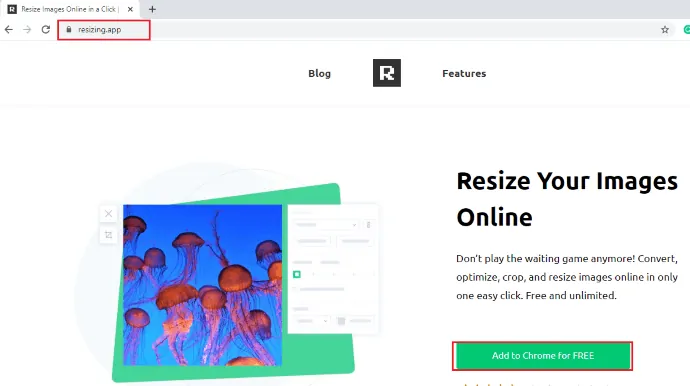
La première chose que vous devez faire est de visiter le site Web resizing.app. En cela, vous pouvez voir l'option " Ajouter à Chrome gratuitement ". Cliquez sur cet ajout gratuit à Chrome qui vous permettra d'ajouter une extension d'application de redimensionnement à votre navigateur Chrome.
Étape 2 : Cliquez sur l'option Ajouter à Chrome
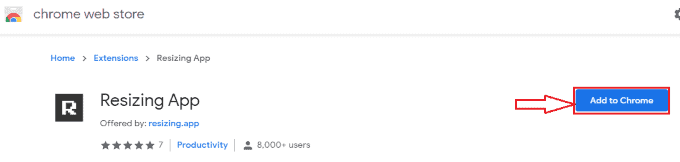
Lorsque vous cliquez sur l'option Ajouter à Chrome gratuitement, la boutique en ligne Chrome s'ouvre sur un nouvel écran. En cela, vous pouvez voir l'extension d'application de redimensionnement dans la section des extensions. Là, vous pouvez voir l'option Ajouter à Chrome. Cliquez sur cette option Ajouter à Chrome .
Étape 3 : Cliquez sur l'option Ajouter une extension
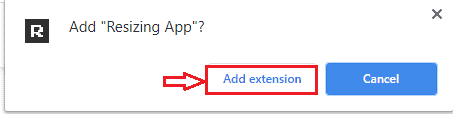
Maintenant, il vous pose une question "Ajouter une application de redimensionnement?" en plus de cela, vous pouvez voir deux options Ajouter une extension et Annuler. Cliquez sur l'option Ajouter une extension .
Étape 4 : Cliquez sur l'extension d'application de redimensionnement
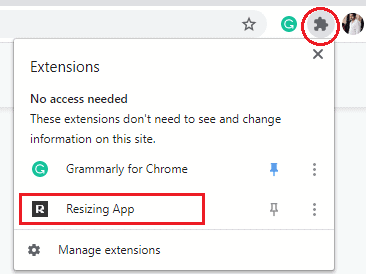
Maintenant, dans le coin gauche de l'écran, vous pouvez voir le symbole des extensions. Dans ces extensions, vous pouvez également voir le redimensionnement de l'extension d'application, cliquez dessus. Lorsque vous cliquez sur l'extension d'application Redimensionnement, un écran s'ouvre pour télécharger votre image. Cliquez sur l'option " Cliquez ici " comme indiqué dans l'image ci-dessous.
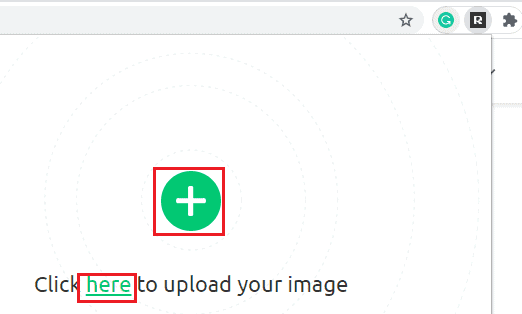
Étape 5 : Téléchargez l'image et indiquez les dimensions
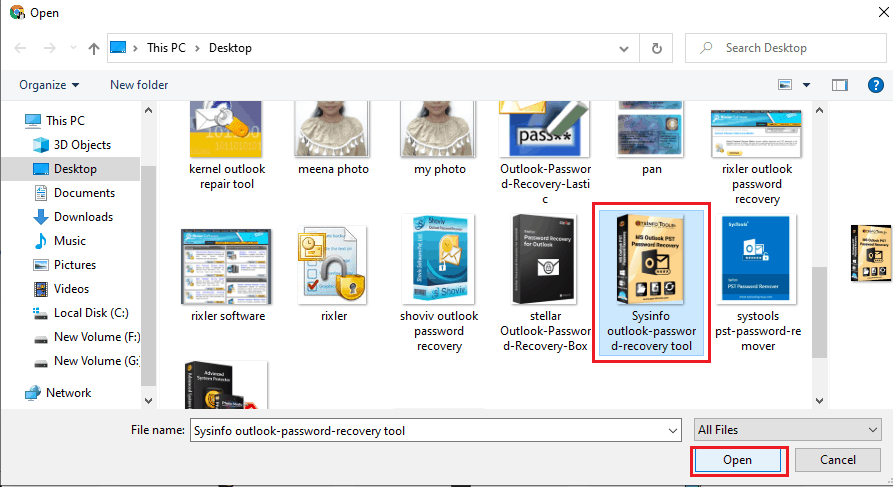
Lorsque vous cliquez sur l'option "Cliquez ici", vous pouvez télécharger votre photo à partir de la mémoire de votre appareil. Sélectionnez une image, cliquez sur l'option Ouvrir . Et puis dans la section redimensionner sélectionnez "Par largeur" ou "Par hauteur" comme vous le souhaitez.
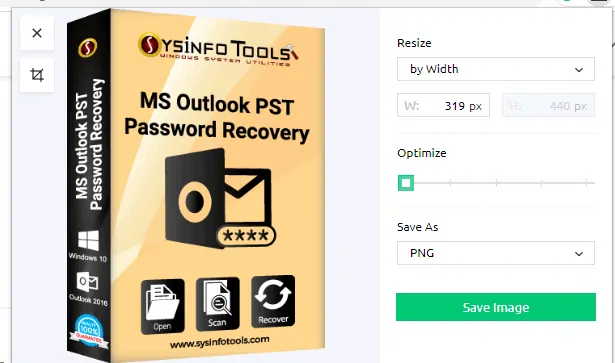
Dans cette section, vous pouvez voir l'option d'enregistrement d'image en bas de l'écran. Cliquez sur l'option Enregistrer l'image .
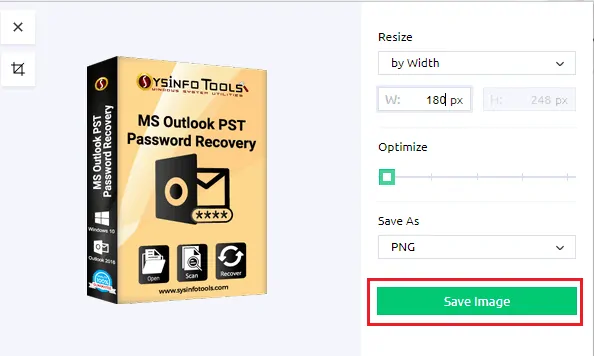
Lorsque le processus de redimensionnement est terminé, il affiche "Terminé". Cliquez sur l'option Ouvrir pour afficher l'image redimensionnée à l'écran.
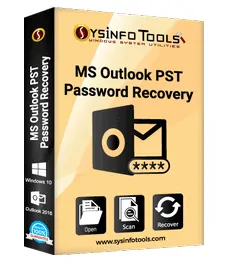
Voici les étapes simples pour redimensionner une image à l'aide de l'extension d'application Resize.
Resizing.app : Tarifs et forfaits
Ce service de redimensionnement d'image est totalement gratuit.
Avantages du redimensionnement.app
- Flexibilité et aucun problème de confidentialité ou de sécurité des images car cet outil fonctionne à partir de l'extension chrome. Aucune image ne serait téléchargée sur leur serveur.
- La fonctionnalité de redimensionnement d'image en bloc sera bientôt disponible.
- Aucune inscription ou inscription requise.
- Prend en charge la compression et la conversion
- Il n'y a pas de limite de taille de fichier.
Redimensionnement.app Inconvénients
- Uniquement disponible pour l'extension chromée. Le support de Mozilla-addon est absent.
- Redimensionner une seule image à la fois
- Des fonctionnalités telles que la rotation de l'image, le retournement sont absentes.
6. Comment redimensionner des images en ligne avec Pixlr ?
Pixlr est une autre méthode possible pour redimensionner les images en ligne. Suivez les étapes ci-dessous pour redimensionner l'image à l'aide du logiciel Pixlr.
Étape 1 : Visitez le site officiel de Pixlr
La première chose à faire est de visiter le site officiel de Pixlr.
Étape 2 : Connectez-vous au logiciel Pixlr
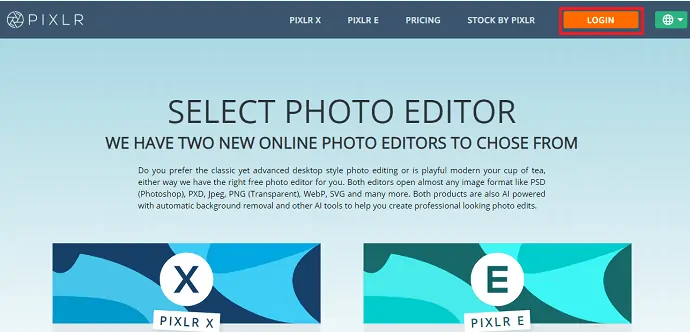
Sur le site officiel, vous pouvez voir l'option "Connexion" en haut de l'écran, cliquez sur cette option de connexion. Ensuite, l'écran ouvrira la page de connexion. Si vous êtes déjà inscrit au logiciel Pixlr, entrez l'e-mail et le mot de passe du compte correspondant, puis cliquez sur l'option de connexion, sinon cliquez sur l'option inscrivez-vous ici.
Si vous n'avez pas de compte dans le logiciel Pixlr, suivez les étapes ci-dessous.
- Cliquez sur l'option S'inscrire ici , puis vous pouvez voir l'écran d'inscription comme indiqué dans l'image ci-dessous.
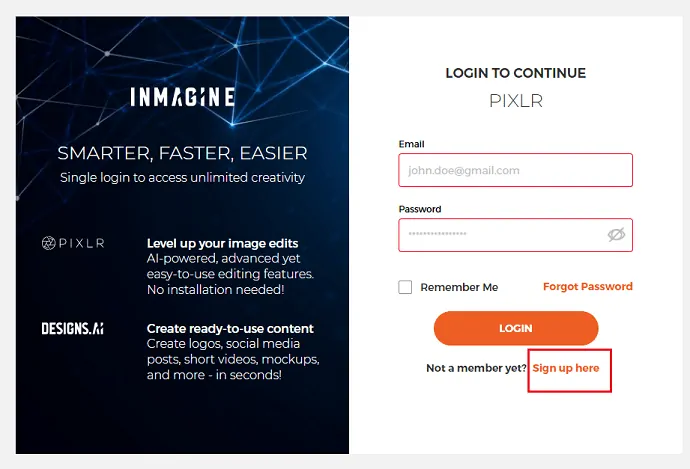
- Entrez maintenant l'e-mail, le mot de passe et sélectionnez le pays, puis cliquez sur l'option d' inscription.
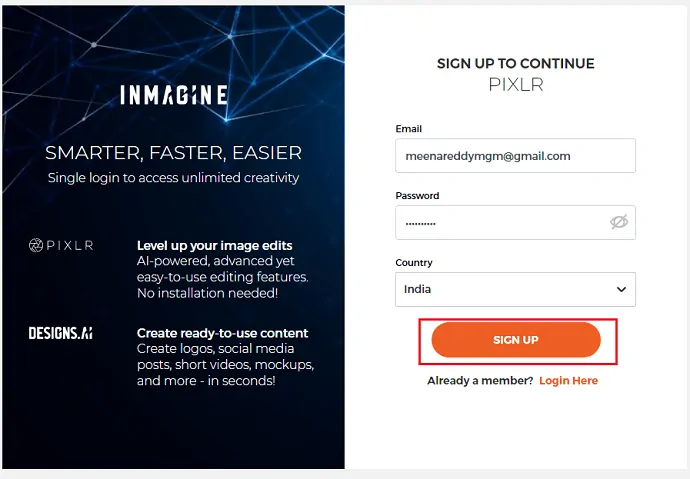
- Lorsque vous cliquez sur l'option d'inscription, un écran contenant les « Conditions d'utilisation et avis de confidentialité » s'affiche. Lisez attentivement la licence et le contrat de services, puis acceptez le contrat de licence.
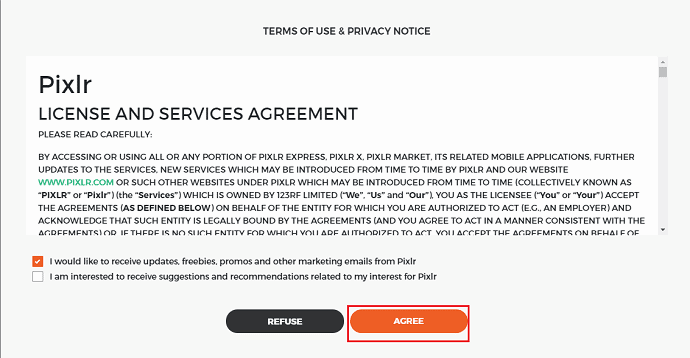
- Vérifiez votre compte en entrant le code, qui est envoyé à l'e-mail que vous avez utilisé pour vous inscrire. Après avoir entré le code, cliquez sur l'option de vérification qui est placée en bas de l'écran.
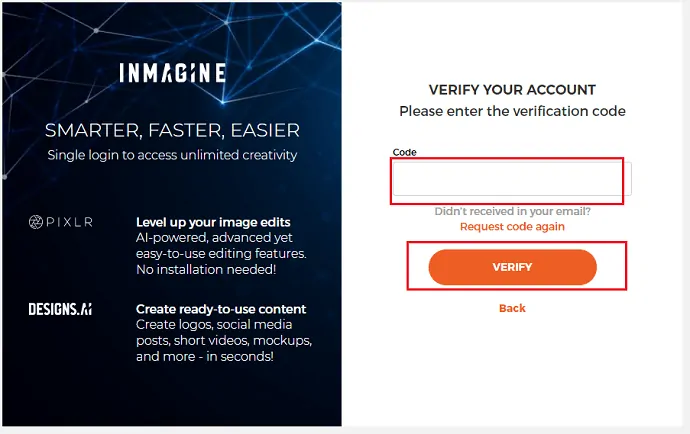
- Cliquez sur l'option Se connecter maintenant .
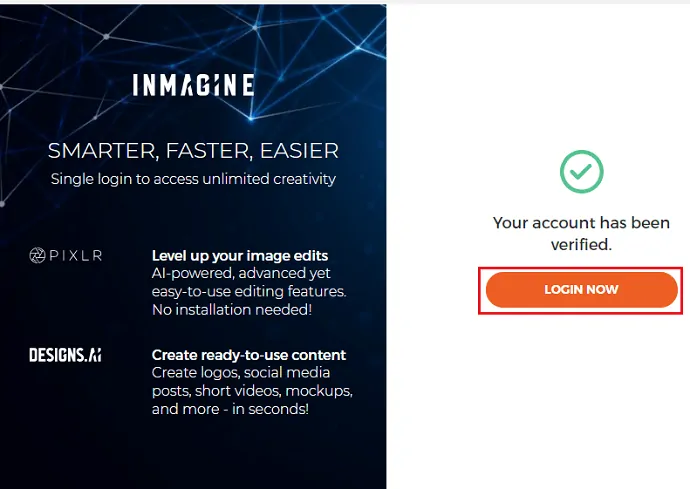
Avec cela, vous pouvez vous inscrire au logiciel Pixlr avec succès. Le processus de connexion est le même que l'étape mentionnée ci-dessus.
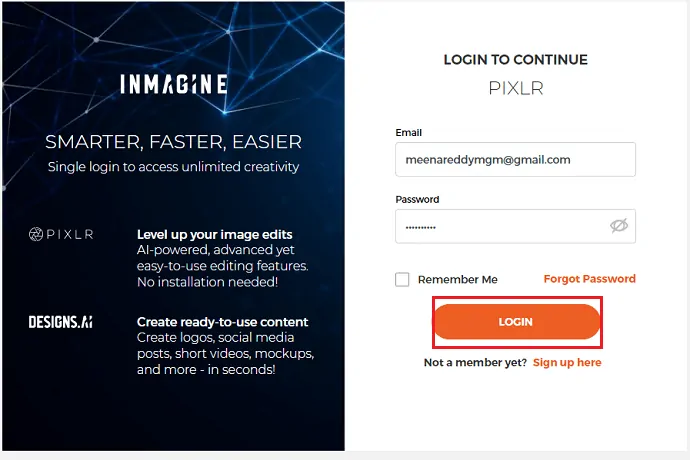
Étape 3 : Cliquez sur lancer Pixlr E
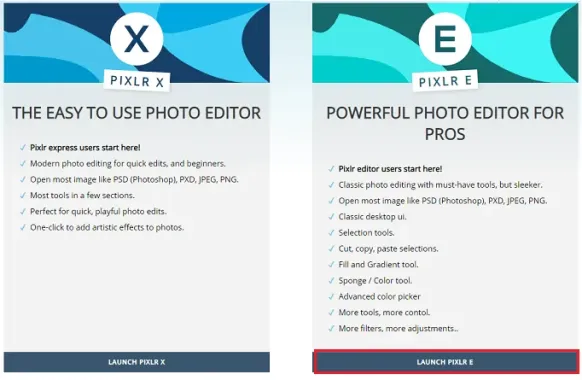
Lorsque vous vous connectez avec succès au logiciel Pixlr, vous pouvez voir deux types de logiciels différents pour le Pixlr. L'un est Pixlr X et Pixlr E. Sélectionnez n'importe qui comme vous le souhaitez. Ici, je sélectionne Pixlr E, alors cliquez sur Lancer Pixlr E , ce qui signifie "Powerful Photo Editor For Pros".
Étape 4 : Cliquez sur l'option d'ouverture d'image et sélectionnez l'image
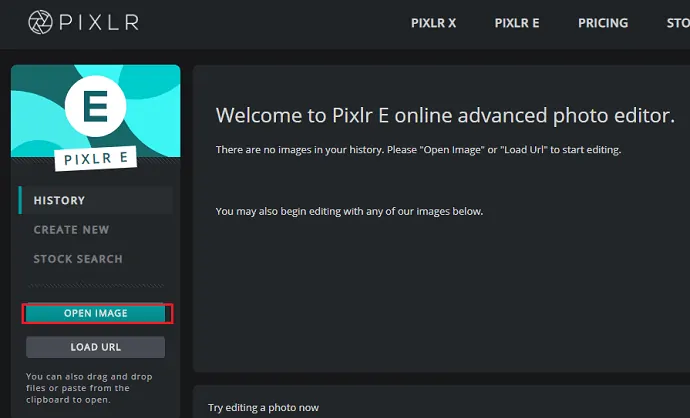
Le logiciel Pixlr E est maintenant ouvert à l'écran. En cela, vous pouvez voir une option d'image ouverte dans le coin droit de l'écran. Cliquez sur l'option « Ouvrir l'image ».
Lorsque vous cliquez sur l'option d'ouverture d'image, les images de votre appareil s'ouvrent, sélectionnez l'image que vous souhaitez et cliquez sur l'option d'ouverture comme indiqué dans l'image ci-dessous.
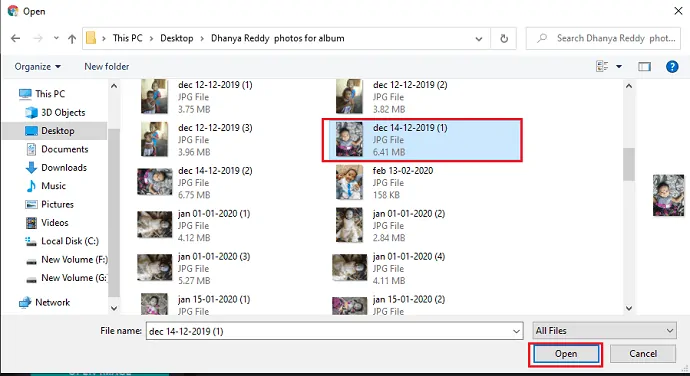
Étape 5 : Sélectionnez la qualité et mentionnez les dimensions
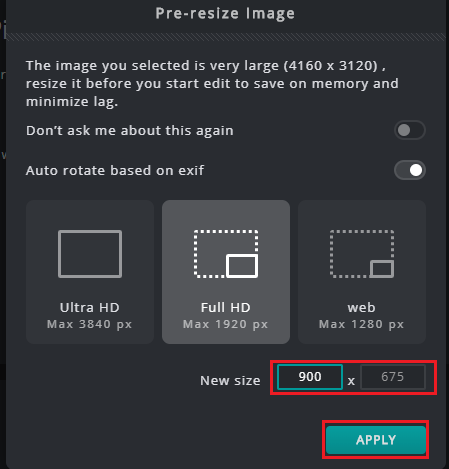
Maintenant, il affiche un écran avec un en-tête "Pre-Resize Image". Vous devez sélectionner la qualité de l'image ici. Je sélectionne la qualité Full HD.
En bas de l'écran, vous pouvez voir la section "Nouvelle taille" pour mentionner les dimensions de l'image. Mentionnez les dimensions selon vos besoins, puis cliquez sur l'option Appliquer en bas de l'écran.
Étape 6 : Enregistrez l'image et affichez l'image redimensionnée
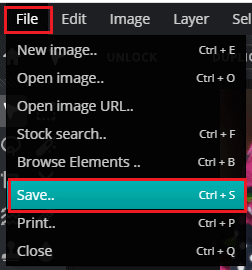
Maintenant, l'image sera affichée à l'écran. Ici, nous devons enregistrer l'image. Pour enregistrer l'image, cliquez sur l'option "Fichier" dans le coin supérieur droit de l'écran. Vous pouvez y voir certaines options telles que Nouvelle image, Ouvrir l'image, Ouvrir l'URL de l'image, etc. Dans ces options, vous pouvez également voir l'option d'enregistrement. Cliquez sur l'option Enregistrer .
Maintenant que vous pouvez voir le nom du fichier et le type de fichier à l'écran, vous pouvez modifier ces deux options. Sélectionnez ensuite la qualité élevée, puis cliquez sur l'option "Télécharger".
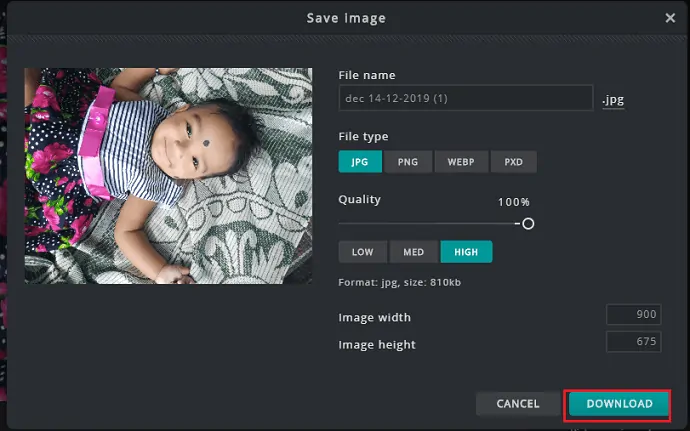
Pour afficher l'image redimensionnée, cliquez sur l' option Fichier, puis sur Téléchargements , vous pouvez voir l'image redimensionnée.
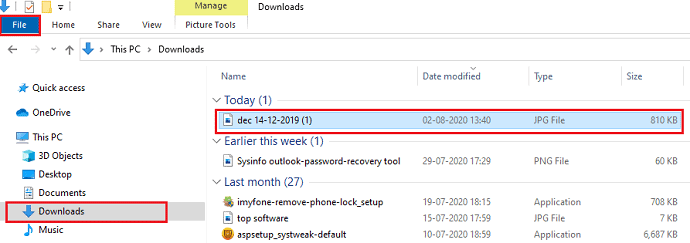

- Lisez également : 4 méthodes pour télécharger rapidement des images à partir d'un document Word
- 11 façons d'extraire du texte d'une image en ligne
Comment redimensionner une image en ligne en réduisant sa taille de stockage (techniques de compression d'image)
Dans la section précédente, vous avez vu des méthodes pour redimensionner ou modifier la dimension en pixels de n'importe quelle image. Mais dans cette section, vous trouverez des moyens en ligne de compresser la taille de stockage de l'image sans modifier ses dimensions en pixels d'origine (largeur, hauteur).
Méthode 7 : Utilisation de compressjpeg.com
Compressjpeg est un service en ligne gratuit pour compresser les images. Compressjpeg fonctionne directement. L'utilisateur doit télécharger ses photos et, à l'aide d'un curseur, vous pouvez définir le niveau de compression. C'est ça. Outre la compression, ce site Web propose également un service de conversion d'images. C'est le meilleur outil pour les éditeurs en ligne tels que les blogueurs, les développeurs, etc.
Fonctionnalités Compressjpeg
- Le compressjpeg vous permet de compresser jusqu'à 20 images simultanément.
- Leur interface permet aux utilisateurs d'apporter des modifications en mode aperçu, ce qui est très utile.
- Lors de la compression de plusieurs images à la fois, l'utilisateur peut les télécharger une par une ou en groupe au format zip.
- Le site Web affirme que toutes les images téléchargées par l'utilisateur seront effacées après 1 heure.
- Le curseur de compression permet aux utilisateurs de contrôler le niveau de compression.
- Il prend en charge les formats de fichier PNG, PDF, JPEG, PDF, GIF.
Comment compresser des images en ligne avec compressjpeg
Étape 1 : Ouvrez le site et cliquez sur le bouton de téléchargement de fichiers pour télécharger un ou plusieurs fichiers.
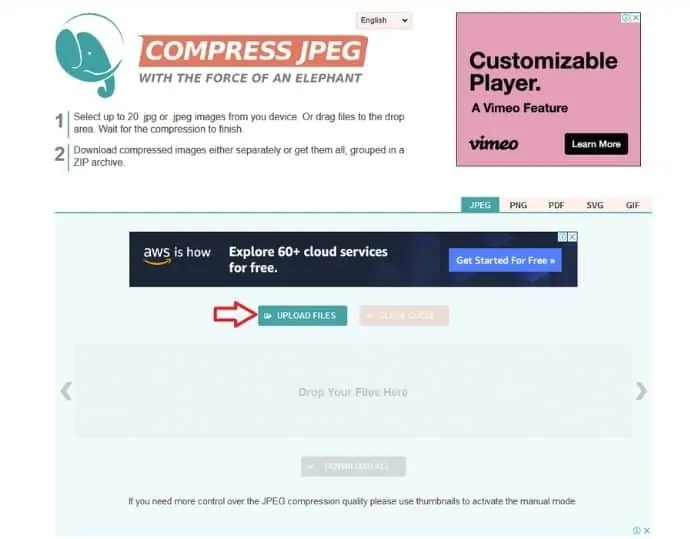
Étape 2 : Dès que vous aurez fini de télécharger des images, les fichiers commenceront automatiquement à se compresser. Si vous souhaitez ajuster le niveau de compression, vous pouvez le faire en survolant la vignette de l'image. Enfin, appuyez sur le bouton de téléchargement pour enregistrer votre image.
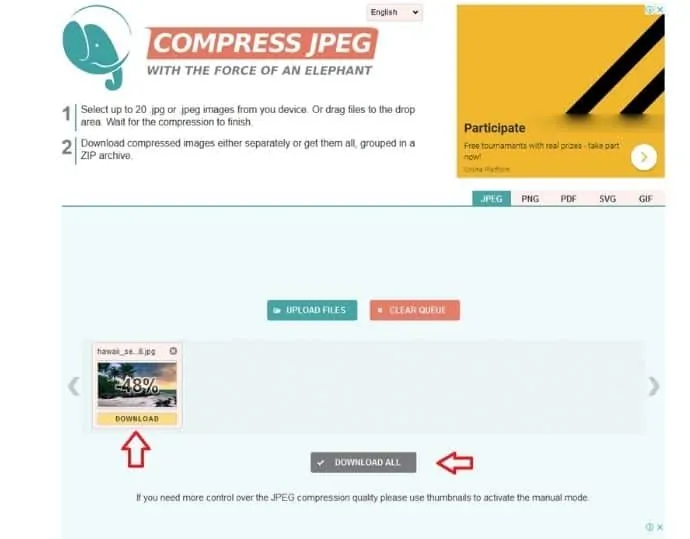
Compressjpeg : Tarifs et forfaits
Ce service de compression en ligne est gratuit.
Compressjpeg : Avantages
- Aucune inscription préalable requise
- Aucune limite de taille de fichier
- Aucun problème de confidentialité et de sécurité.
Compresserjpeg : Inconvénients
- Seulement capable de compresser 20 images à la fois.
- Le fichier ne peut être exporté qu'en 1 format.
En relation: Comment éditer une vidéo
Méthode 8 : Utiliser img2go
Img2go est un autre puissant outil de compression d'image en ligne qui non seulement compresse votre image, mais vous permet également de convertir sur la même page Web. Ce sera avantageux si vous souhaitez à la fois compresser et convertir l'image en même temps. Img2go a des plans gratuits et payants sur leur menu.
Caractéristiques d'Img2go
- L'utilisateur peut télécharger ses images par ordinateur local, URL, google drive et dropbox.
- Img2go dispose également d'une extension Google Chrome et d'un module complémentaire Mozilla, ce qui permet à l'utilisateur de gagner du temps.
- Img2go a des préréglages de compression. Il sera utile pour les utilisateurs qui n'ont pas suffisamment de connaissances sur le fonctionnement de la compression d'image.
- Img2go nous permet d'exporter toutes les images au format zip en un seul clic de souris.
Comment compresser une image en ligne avec img2go
Étape 1 : Ouvrez le site Web img2go et téléchargez une ou jusqu'à 3 images à la fois. Définissez ensuite le format de sortie et les paramètres de compression. Après avoir configuré tous les paramètres, cliquez sur Démarrer pour lancer le processus de compression.
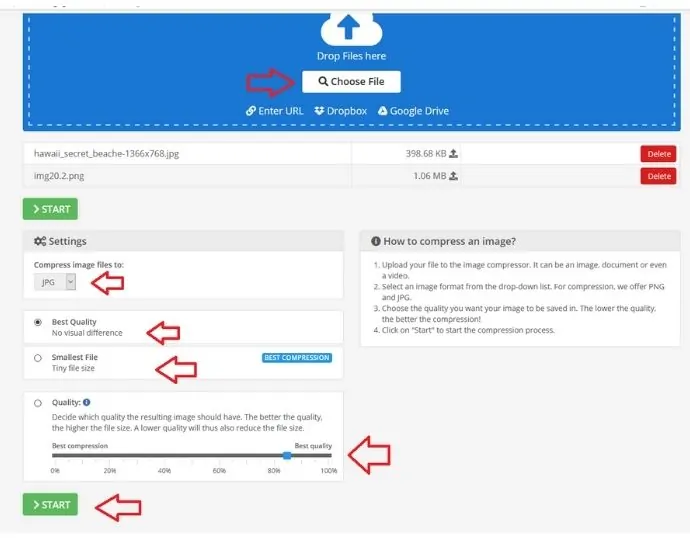
Étape 2 : Cliquez sur le bouton de téléchargement pour enregistrer individuellement ou au format zip.
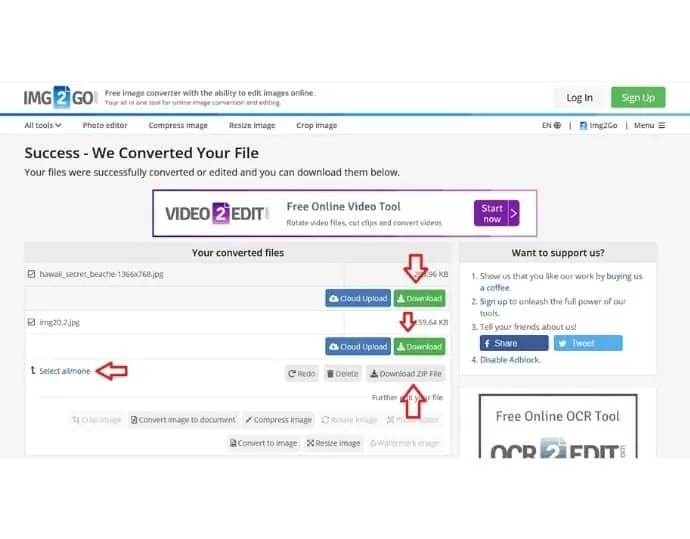
Img2go : tarifs et forfaits
Img2go a un forfait mensuel de 6 $, qui vous permet de compresser 400 images en une seule fois.
Img2go Avantages
- La compression et la conversion sont possibles à un seul endroit.
- La prise en charge des extensions de navigateur est disponible.
Img2go Inconvénients
- Ne compressez que 3 images à la fois.
- Limite de taille de fichier : 50 Mo
Méthode 9 : Utiliser Iloveimg
L'outil Iloveimg est le dernier et l'outil de compression en ligne recommandé si vous avez des images en vrac à compresser en une seule fois. Iloveimg est un ensemble complet de services d'édition d'images en ligne. De la compression à la conversion en passant par l'éditeur, tous les services disponibles à un seul endroit. Iloveimg offre déjà plus qu'assez dans leur plan gratuit.
Caractéristiques d'Iloveimg
- Iloveimg compresse automatiquement l'image à la meilleure qualité. L'utilisateur n'a pas besoin de régler manuellement le niveau de compression.
- L'utilisateur a la possibilité de télécharger ses images à partir d'un appareil local, d'un lecteur Google ou d'une boîte de dépôt.
- Des fonctionnalités telles que la rotation, la conversion, le recadrage, l'ajout de filigrane sont disponibles à la fin de la compression.
- Prend en charge les formats : JPG, PNG et GIF
- Contrôles de confidentialité élevés : l'utilisateur peut supprimer l'image instantanément du serveur après le processus de compression.
- L'utilisateur a le choix de partager l'image compressée avec d'autres utilisateurs soit en partageant le code QR ou l'URL
Comment compresser une image en ligne avec Iloveimg
Étape 1 : Ouvrez le site Web et téléchargez des images pour la compression
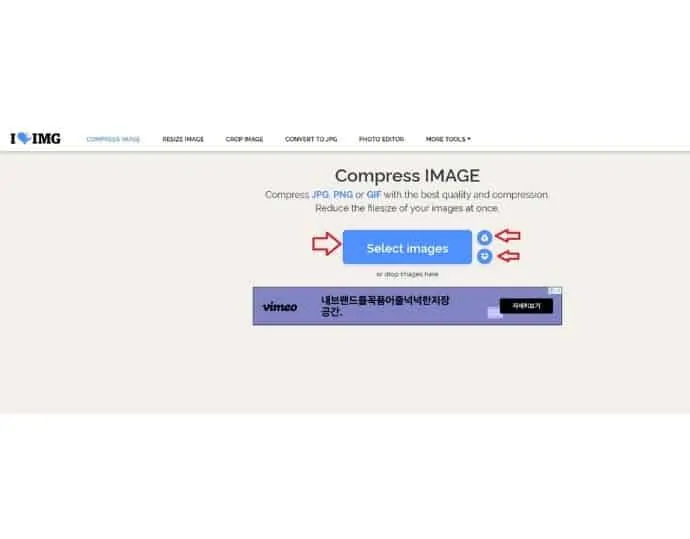
Étape 2 : Cliquez sur compresser les images pour lancer le processus de compression.
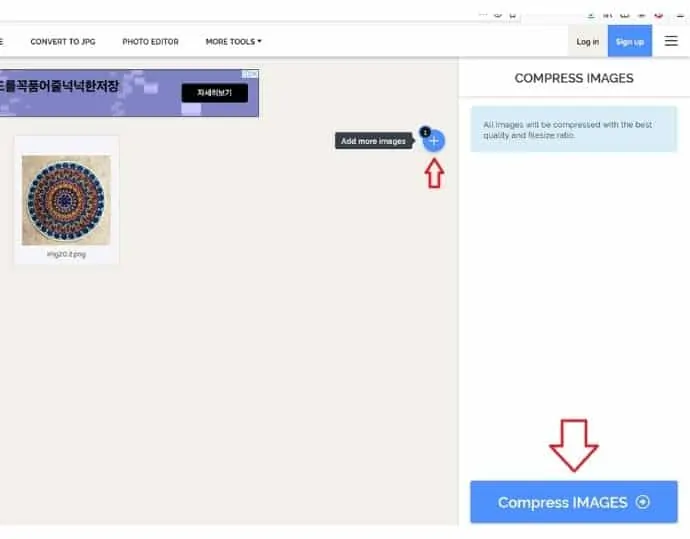
Étape 3 : Téléchargez ou partagez l'image compressée.
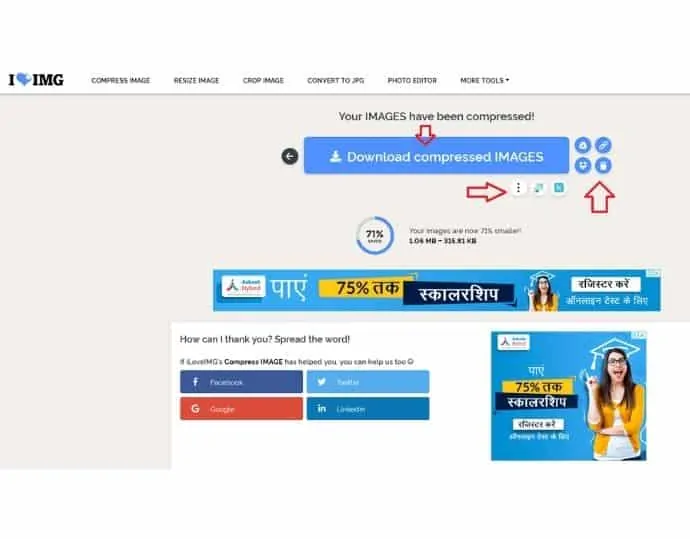
Iloveimg : Tarifs et forfaits
Iloveimg a un forfait mensuel premium à partir de 5 $, qui permet à l'utilisateur de compresser 60 images.
Avantages d'Iloveimg
- Jusqu'à 30 images peuvent être compressées en une seule fois.
- Plusieurs options de partage sont disponibles.
- Limite de fichier de 130 Mo, ce qui est généralement plus volumineux que les autres fournisseurs de services de compression en ligne.
- Contrôle maximal de la confidentialité
Inconvénients
Aucune prise en charge des extensions de navigateur n'est disponible.
Conclusion
Avant de terminer, je voudrais résumer toutes les méthodes en une seule ligne afin que vous puissiez choisir rapidement le redimensionneur d'image.
Dimensions en pixels Outils de redimensionnement d'image :
Optez pour Online Photoshop si la qualité et le support professionnel sont votre premier choix.
Optez pour bulkresizephotos lorsque vous souhaitez redimensionner plusieurs images à la fois.
Utilisez le redimensionneur d'image sociale lorsque vous souhaitez redimensionner rapidement votre image pour une plate-forme de médias sociaux spécifique.
Optez pour Befunky lorsque vous voulez toutes sortes d'outils d'édition d'images et une capacité de redimensionnement en un seul endroit. Aussi lorsque vous ne voulez pas dépenser d'argent sur l'application professionnelle comme Adobe Photoshop (hors ligne)
Utilisez resizing.app lorsque vous souhaitez intégrer un outil de redimensionnement d'image dans la barre d'extension de votre navigateur.
Outils de réduction de taille - Redimensionnement d'image :
Optez pour compressjpeg lorsque vous n'avez que des fichiers jpeg avec une taille de fichier importante à compresser.
Utilisez img2go lorsque vous souhaitez inclure un outil de compression d'image dans la barre d'extension de votre navigateur.
Allez avec Iloveimg lorsque vous avez des exigences de redimensionnement d'image en masse.
J'espère que ce tutoriel vous a aidé à savoir comment compresser et redimensionner des images en ligne . Si vous aimez cet article, partagez-le et suivez WhatVwant sur Facebook, Twitter et YouTube pour plus de conseils techniques.
Redimensionner les images en ligne – FAQ
Comment redimensionner l'image professionnellement ?
Pour éditer ou transformer une image de manière professionnelle, les outils de redimensionnement d'image en ligne ne sont pas assez bons par rapport aux outils d'édition d'image professionnels tels qu'Adobe Photoshop. La raison pour laquelle des applications telles que Photoshop ont leurs propres algorithmes de redimensionnement d'image définis qui sont créés après des années de travail. Les outils d'imagerie en ligne ne fonctionnent généralement pas de cette façon. Utilisez principalement java-script basé sur le Web pour effectuer l'opération de redimensionnement de l'image, qui ne correspondra jamais à la qualité d'un logiciel d'édition de bureau professionnel.
Quelle est la différence entre le redimensionnement d'image et le recadrage d'image ?
Le recadrage est le processus d'extraction d'une partie de l'image de l'image d'origine. Le redimensionnement est le processus de modification de la dimension globale de l'image vers le haut ou vers le bas.
Qu'est-ce qui fait un outil de redimensionnement d'image en ligne parfait ?
Tout outil de redimensionnement d'image en ligne est parfait s'il possède ces fonctionnalités :
Il doit être capable d'effectuer des opérations telles que la mise à l'échelle, le recadrage, la rotation et le retournement.
Il devrait être capable d'exporter les images redimensionnées dans plusieurs formats.
Il devrait être en mesure de restaurer la dernière version enregistrée de l'image.
Il doit être sûr à utiliser en termes de confidentialité et de sécurité des images.
Il devrait être capable de redimensionner plusieurs images en ligne simultanément.
Il doit prendre en charge plusieurs appareils lors du téléchargement d'une image.
Il devrait avoir une fonction pour redimensionner l'image en fonction des dimensions des médias sociaux.
Il ne devrait y avoir aucune limite de taille de fichier.
